win7系统设置键盘灵敏度 键盘灵敏度的解决方法?
发布日期:2020-02-06
作者:电脑公司特别版
来源:http://www.dngstbb.com
win7系统设置键盘灵敏度 键盘灵敏度的解决方法?
有很多的win7用户在操作的时候,发现键盘的反应速度很慢,完全跟不上自己的操作,想要调整自己的键盘的灵敏度,那么win7系统怎么设置键盘灵敏度呢?今天小编就为大家分享关于win7系统设置键盘灵敏度的方法。
设置键盘灵敏度方法:
1、首先在桌面上使用快捷键“win+x”打开菜单,找到“控制面板”;如图:
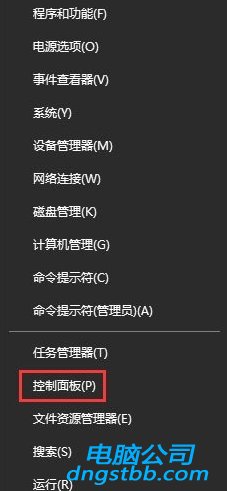
2、打开控制面板后,先将查看方式的类别选择为“大图标”,找到“键盘”并点击打开;如图:
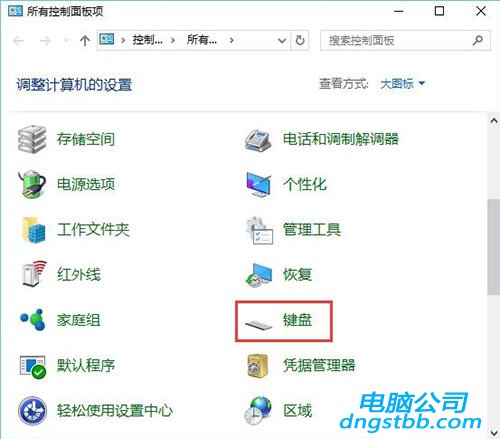
3、打开的键盘属性设置中,就可以看到键盘速度设置了,包括重复延迟、重复速度快慢等等,如果您打字速度足够快,可以将重复延迟时间设置的更短一些,这样有利于提升打字速率,随后点击确定即可。如图:
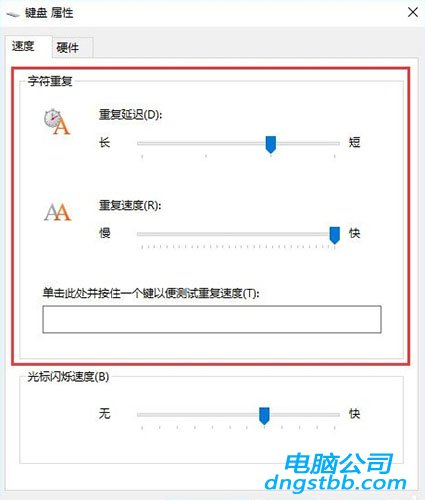
以上步骤就是win7系统设置键盘灵敏度的详细方法了,通过设置键盘灵敏度,就可以提升键盘的反应速度了。
系统专题推荐
系统教程推荐
系统下载推荐
-
1
 详情
详情绿茶系统v2022.09最新win7 32位正式娱乐版
更新日期:2022-05-01 -
2
 详情
详情电脑公司Win10 安全装机版64位 2021
更新日期:2021-08-26 -
3
 详情
详情深度技术免激活win7 64位游戏永久版v2022.02
更新日期:2022-01-19 -
4
 详情
详情深度技术Win11 64位 增强装机版 2021.09
更新日期:2021-08-10 -
5
 详情
详情电脑公司Win10 快速纯净版 2021(32位)
更新日期:2021-08-26 -
6
 详情
详情技术员联盟最新64位win8.1无卡顿抢先版v2022.09
更新日期:2022-05-01 -
7
 详情
详情系统之家Win11 2021.09 64位 稳定纯净版
更新日期:2021-08-10 -
8
 详情
详情雨林木风Win10 万能纯净版 2021(64位)
更新日期:2021-08-26






